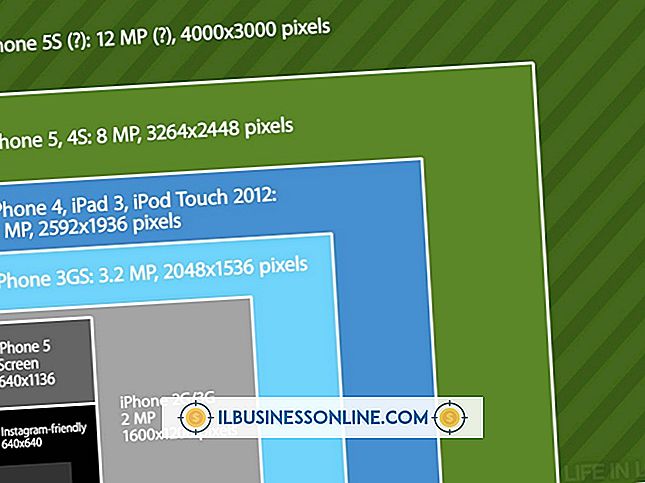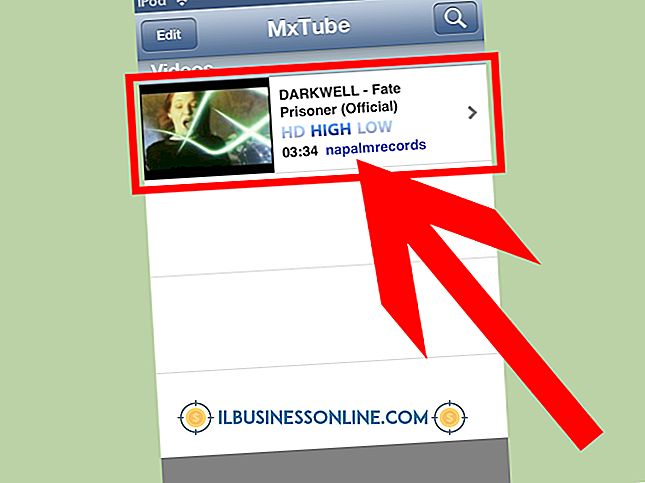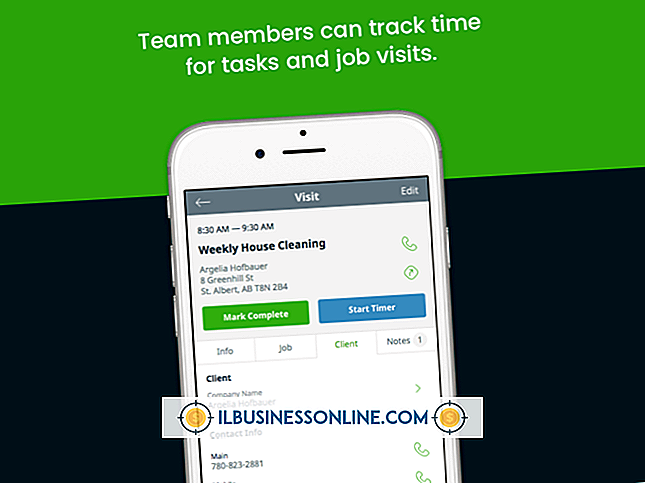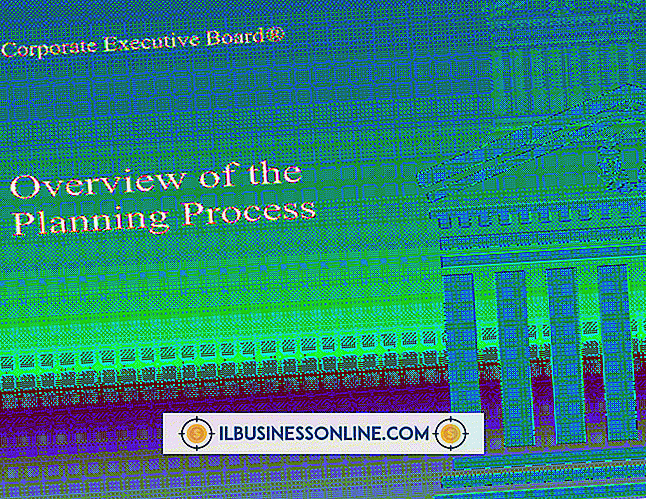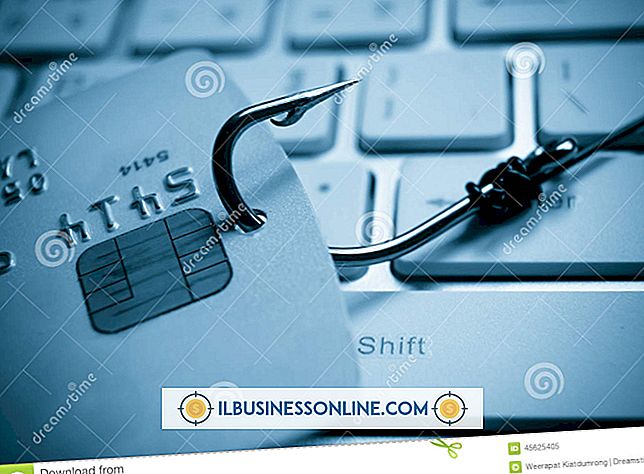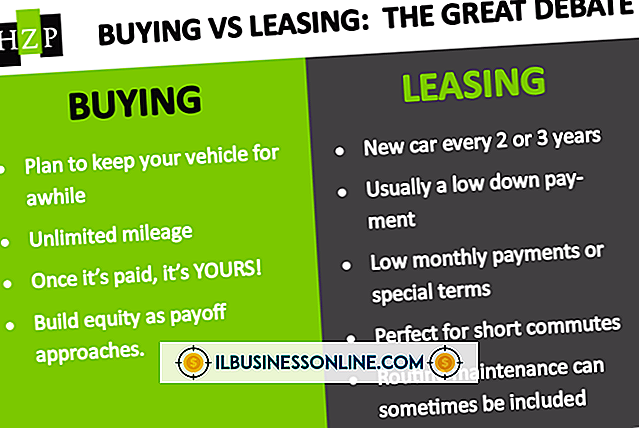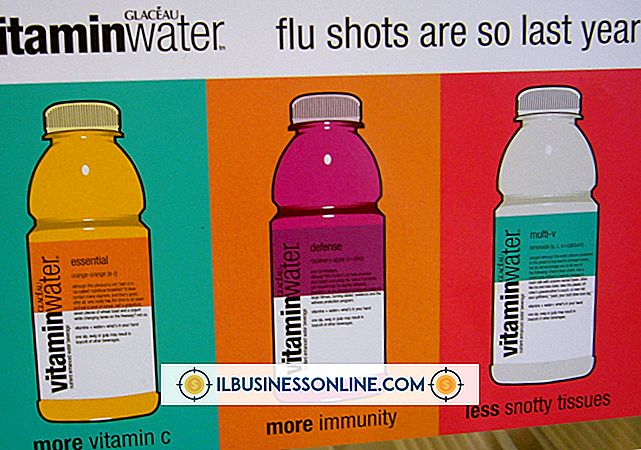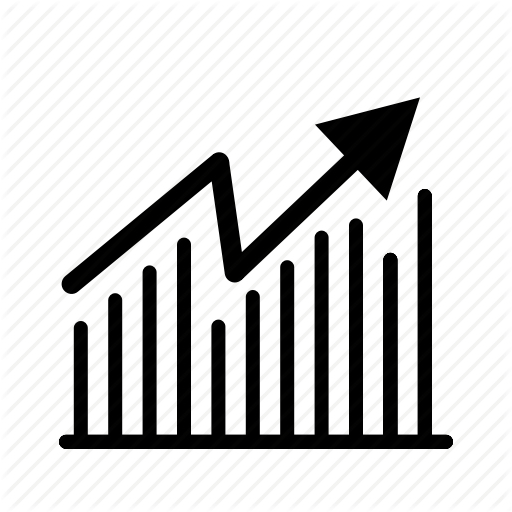Como desativar o modo em cache no Outlook

Por padrão, as contas de e-mail do Exchange usam o modo de troca em cache, o que faz com que o Outlook armazene suas mensagens e contatos recentes em seu computador para facilitar o acesso. O Outlook atualiza periodicamente o arquivo local, adicionando novas mensagens e arquivando as mais antigas. Se você preferir trabalhar com informações "ao vivo" diretamente do servidor no modo on-line, poderá desativar o modo em cache por meio das configurações da sua conta do Outlook.
1
Inicie o Outlook no computador que você usa para verificar seu email.
2
Clique no menu "Arquivo" e selecione "Configurações da conta".
3
Clique em "Configurações da conta" novamente para visualizar uma lista de contas de e-mail vinculadas ao Outlook.
4
Selecione a conta do servidor Exchange para o qual você deseja desativar o modo em cache e clique em "Alterar".
5
Desmarque a marca de seleção na caixa "Usar o Modo Cache do Exchange".
6
Clique em “Next”, “OK” e depois “Finish”.
7
Reinicie o Outlook para começar a usar sua conta do Exchange no modo online.
Gorjeta
- Se o seu administrador de rede usar uma política de grupo para impor o modo de troca em cache na sua conta, você não poderá alterar a configuração do Outlook.
Aviso
- As informações deste artigo se aplicam ao Outlook 2013 e ao Outlook 2010. Ele pode variar um pouco ou significativamente com outras versões.